기 타 K*m님 런처 Sizer 2번째 버전 사용기입니다...
2019.08.31 00:43
자유게시판에...K*m님 런처 Sizer 2번째 버전에 대한 글이 있습니다....
지금은...윈포 첫화면에 보이지는 않습니다...알고 보았더니 댓글을 다신분들께..마음씨 좋으신분들이 전달을 해주시고 계십니다
K*m님 런처 Sizer 2번째 버전이 있다는것을 모르시는 분들이 많으신것 같습니다
파일을 아래의 링크에서 댓글을 다시면 천사분들께서 좋은 선물을 전해 주실것 같습니다..
귀찮은 일이데도...좋은 선물을 전해 주신분께 진심으로 감사드립니다.. 복 많이 받으십시요
파일을 아래의 링크에서 댓글을 다시면 되십니다..
런처창크기 줄여보기2
https://windowsforum.kr/free/12092978
관련 사용기들이 많아서...K*m님 런처 Sizer 2번째 버전이 어떤일을 하시는지는 다 이시죠..처음보시는 분을 위해서 간단히 적어 보았습니다
Launcher가 PE에서 실행될때 최대화크기로 실행이 됩니다..솔직히..불편하죠...이렇게 최대화로 실행된 화면을 Sizer.exe가 지정된 크기로
줄여주고 줄어든 프로그램을 화면 가운데로 이동을 시켜주는 프로그램입니다.
글로 보는것보다..사진으로 보시는것이 더 좋으시죠
1. 자유게시판에서 다운 받은 파일입니다....bat 경로가 아래 위치로 되어 있습니다...전용 pe를 가지고 계시지 않으신분들을 bat 파일들이나
ini에서 경로를 모두 수정하시는것보다는...아래 위치에 폴더를 넣으시는것이 좋으실것 같습니다...
핵심되는 파일과 폴더들입니다...Sizer.exe 파일은...2번째 버전으로...단축키를 클릭하는것이 아니..다른방식으로 만들어진 오토핫키 프로그램
입니다 Sizer.exe에서..프로그램 창을 작게하고 작게된 프로그램을 화면 가운데로 이동시키는 역할을 합니다..제일 중요하죠..
아이콘이 3개인 메인은 Launcher0.cmd 파일입니다...전용 PE가 없어서 어떤 방식으로 Launcher0.cmd 파일을 실행하는지를 모르겠습니다
cmd 파일이어서..최소한 숨김 실행이 될것 같은 생각이 듭니다...
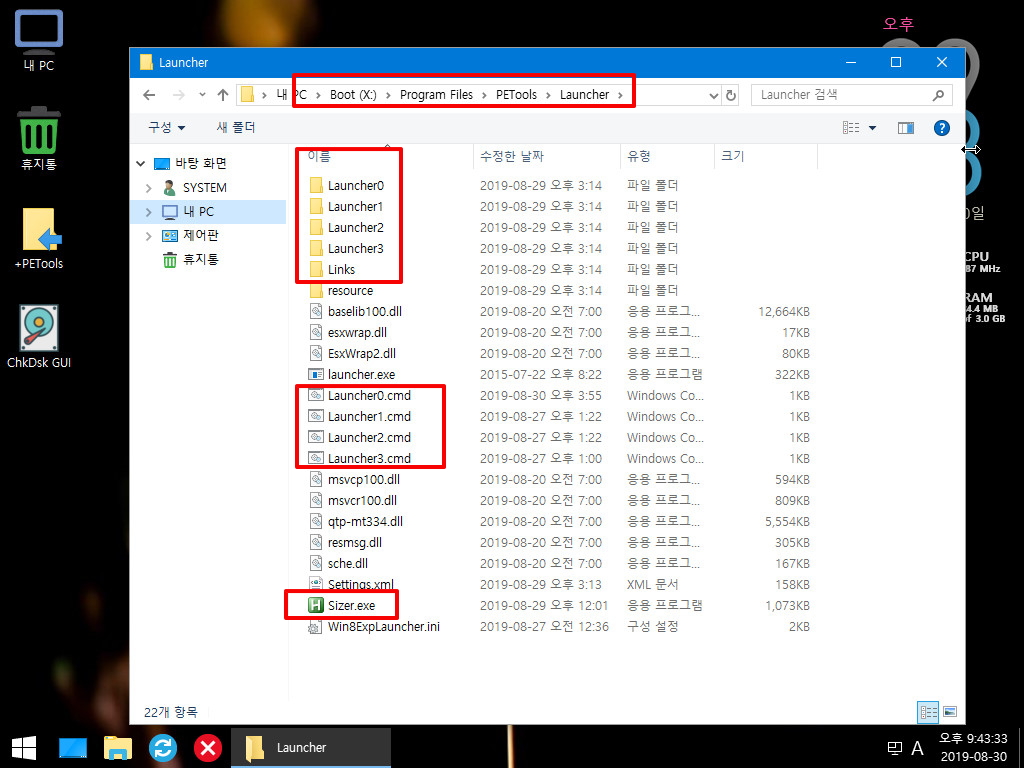
2. 인터넷 관련 바로가기 파일과 ini 파일도 확인을 하여 보았습니다
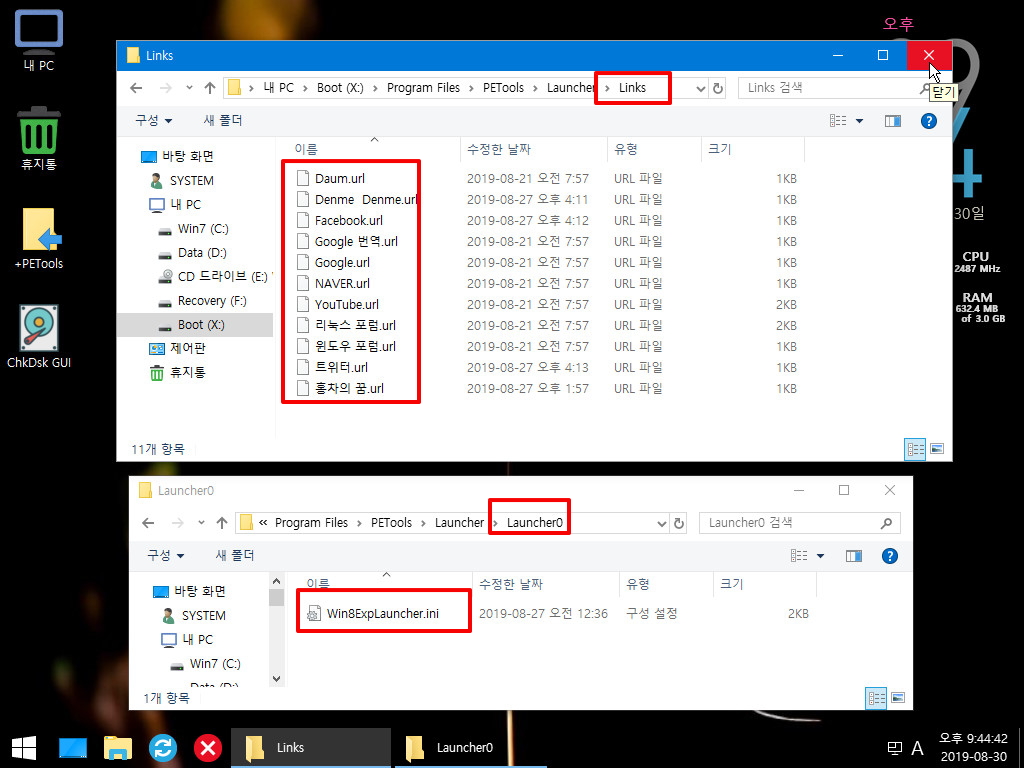
3. Launcher0.cmd 실행을 숨김으로 실행하기 위해서 일단 바탕화면에 바로가기 파일을 만들었습니다.. cmd 파일이어서 아이콘이 볼품이 없습니다.
이쁜것으로 바꾸면 되죠..
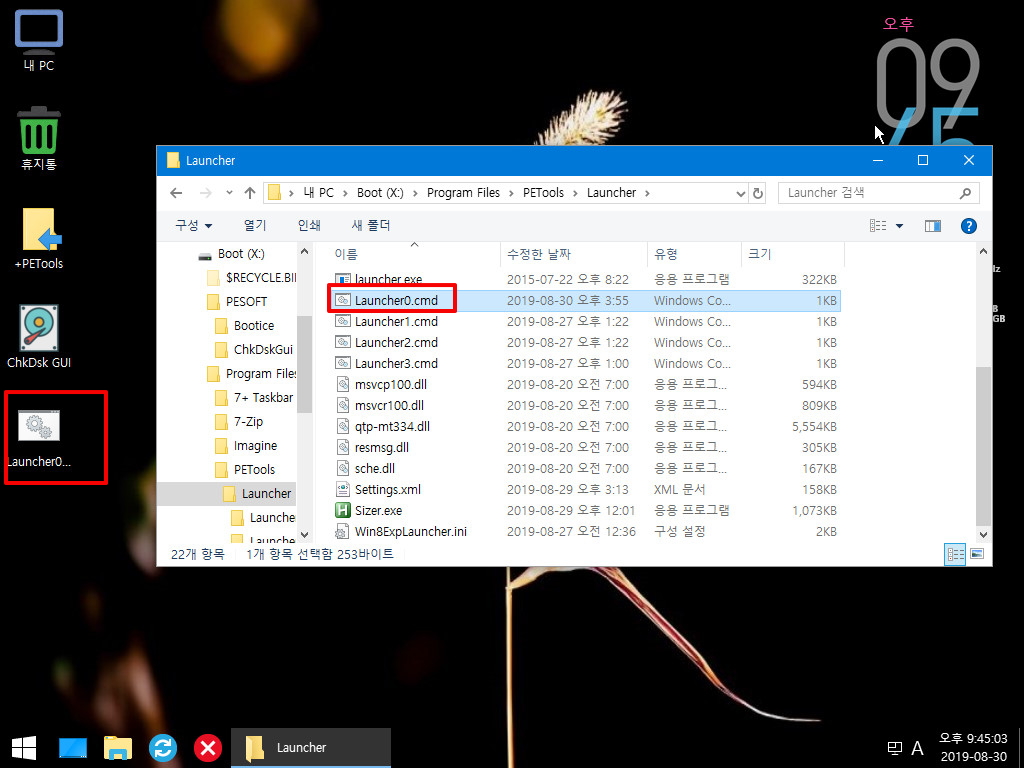
4. 바탕화면에 바로가기 파일의 속성에서 숨김실행을 위해서 pecmd.exe명령어를 파일 경로 앞에 추가를 하였습니다.
pecmd.exe EXEC ! 입니다..!가 X:에 붙어야 합니다..이렇게 만들면...cmd가 숨김으로 실행이 됩니다..아시는분들은 재미없으시죠..
초보분들을 위해서 양해를 하여 주십시요
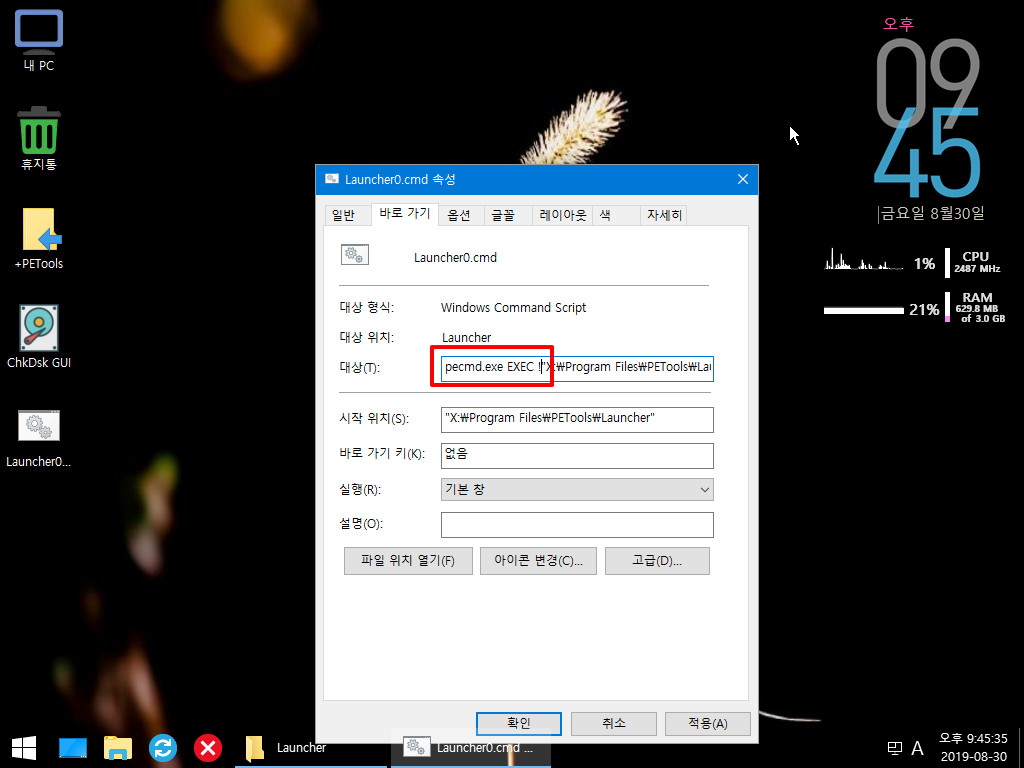
5. 못생긴 아이콘도 이쁜것으로 만들어야죠...속성/아이콘 변경을 클릭하였더니 아래처럼 나옵니다..숨김실행을 위해서 pecmd.exe를 앞에 넣어서..
pecmd.exe 바로가기가 되어 버려서 pecmd.exe 아이콘들이 보이네요..
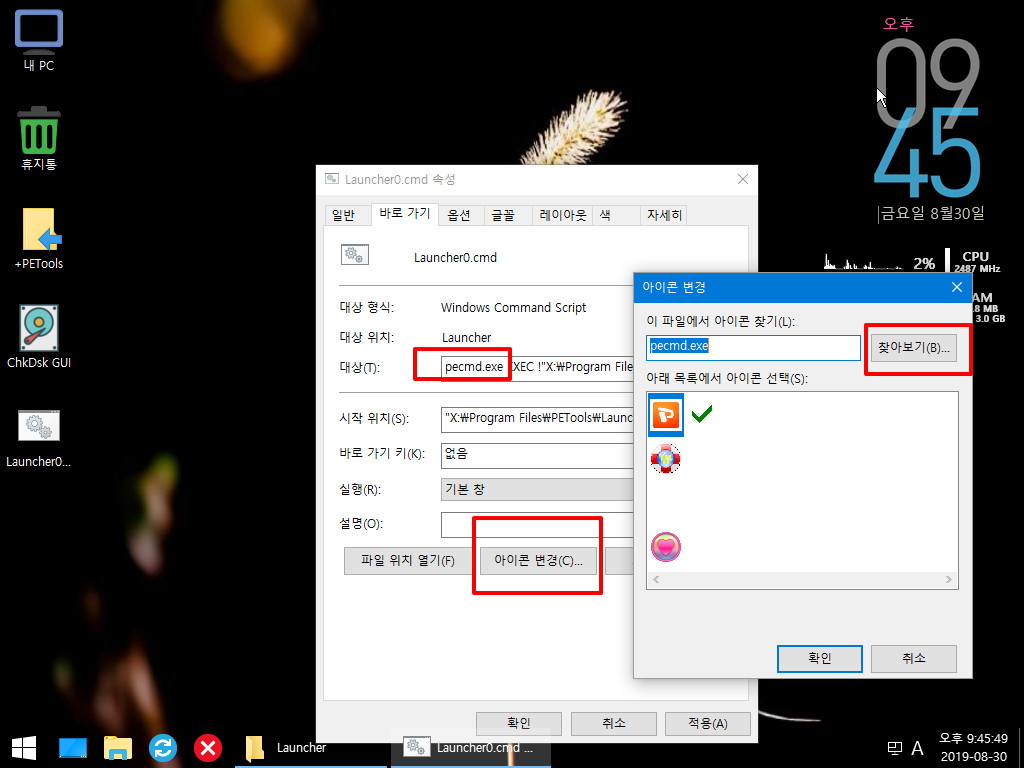
6. 준비하신 아이콘이 있으시면 그것으로 바꾸시면 되십니다 저는 dl 에서 찾으려고 합니다.. 런처 아이콘이 사각이어서 바로가기 아이콘도 사각으로
골라보았습니다..
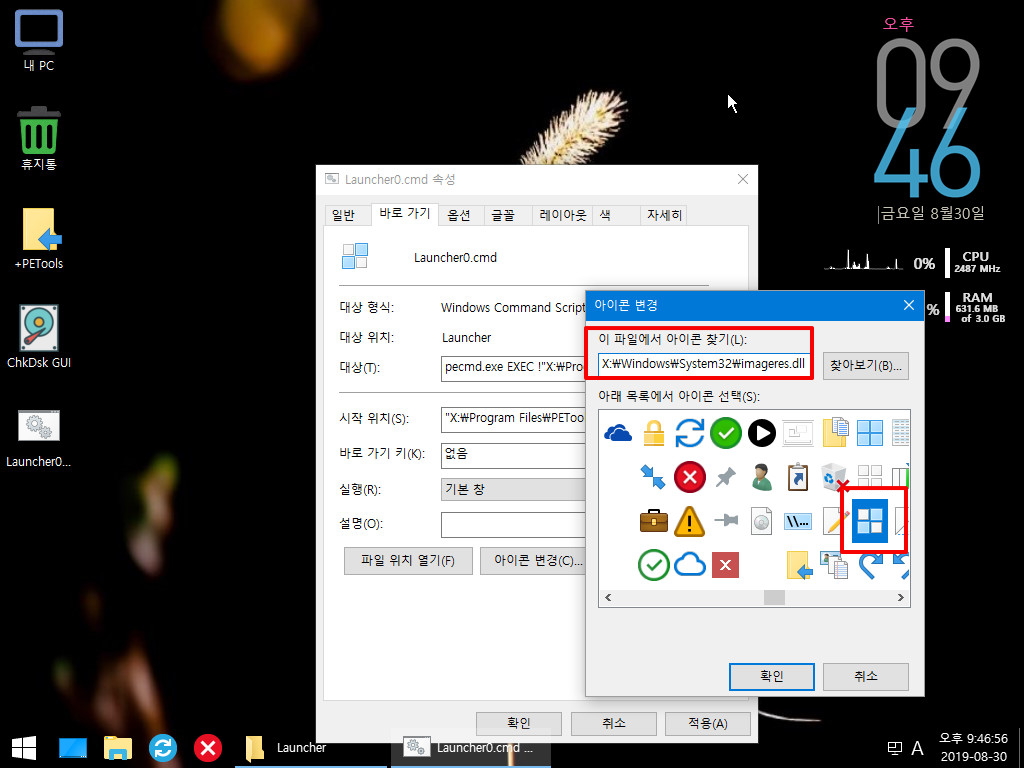
7. 바탕화면에 바로가기까지 이쁘게 바뀌었습니다... 전용 pe가 아니신분이 다음에 바로가가가 있게 하시려면...이 바로가기 파일을 boot.wim에서
바탕화면 경로에 넣어주시면 다음부터는 만드실 필요가 없으십니다..
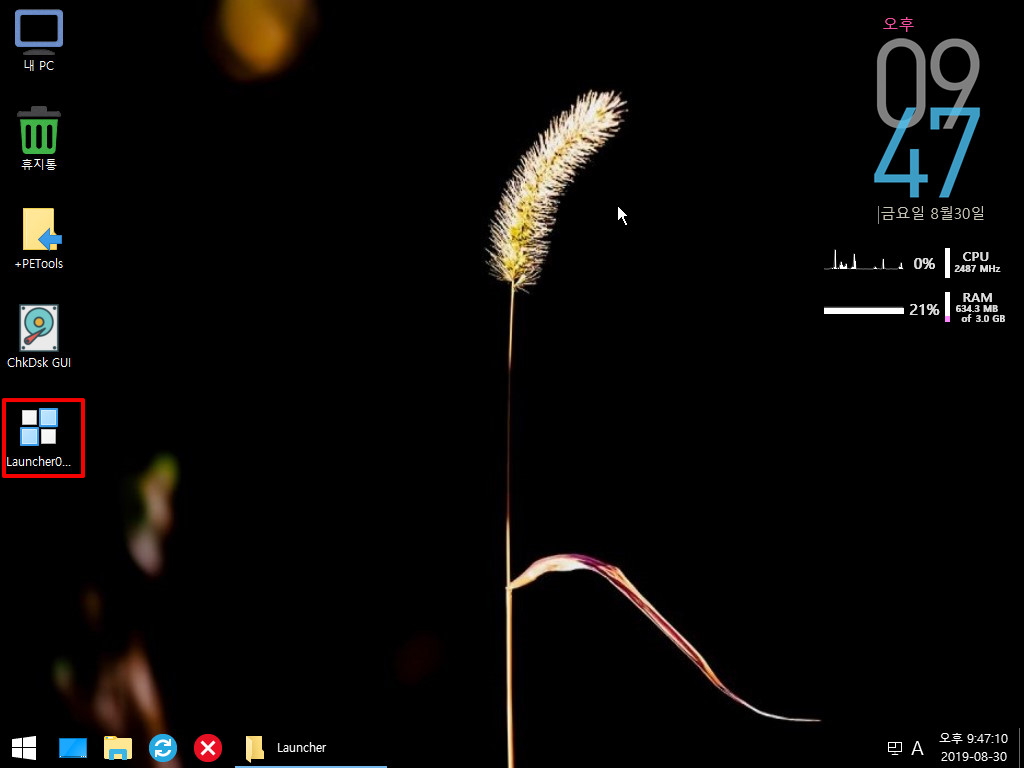
8. 지난 사용기에서 답글을 쓴다고..시간이 걸려서...어쩌다 1시간이나 지났네요...댓글에 쓸데없는 글이 많았나 봅니다..
바탕화면에 있는 바로가기를 실행을 하였습니다...Launcher0.cmd 파일이 숨김으로 실행이 되어서 cmd창이 보이지 않습니다
launcher.exe가 최대화로 실행이 되었습니다..관련 사진들은 진행이 빠라서...동영상으로 캡추후 사진을 추출한것입니다..
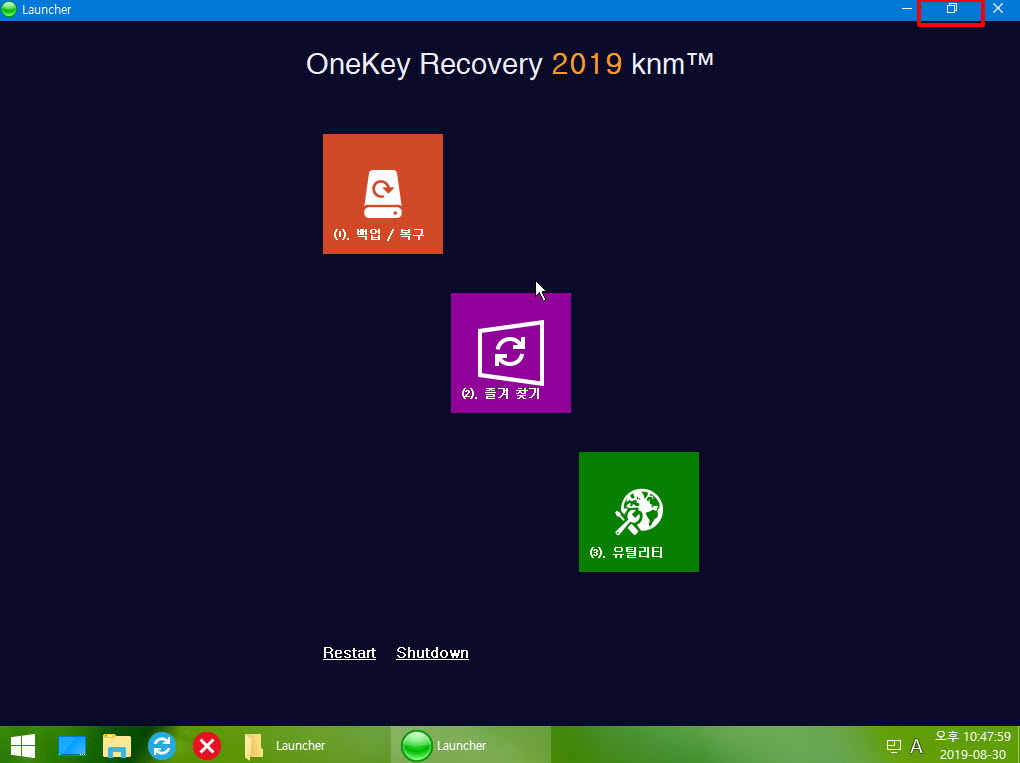
9. launcher.exe가 실행이 되고도 cmd창이 나옵니다..launcher.exe를 실행하기 위한 Launcher0.cmd 실행은 숨김으로 실행이 된 상태죠..
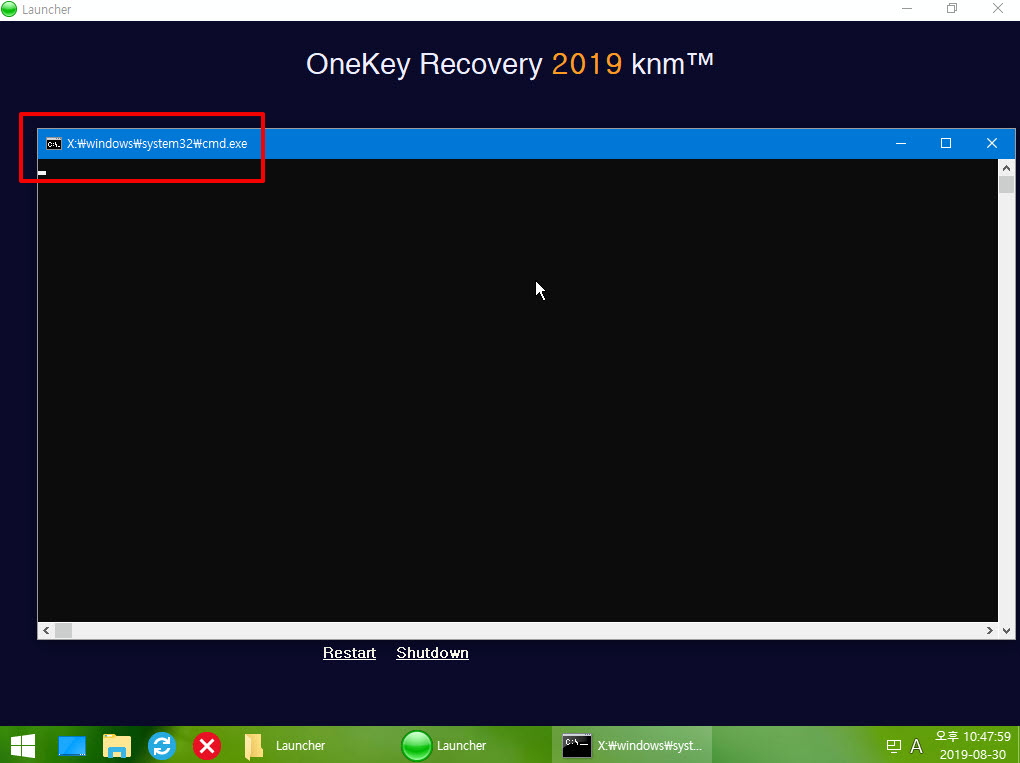
10. cmd창이 실행되고나서 뒤에 있던 launcher.exe의 최대화된 창이..왼쪽으로 축소가 되었습니다. Size.exe가 작동을 했네요..
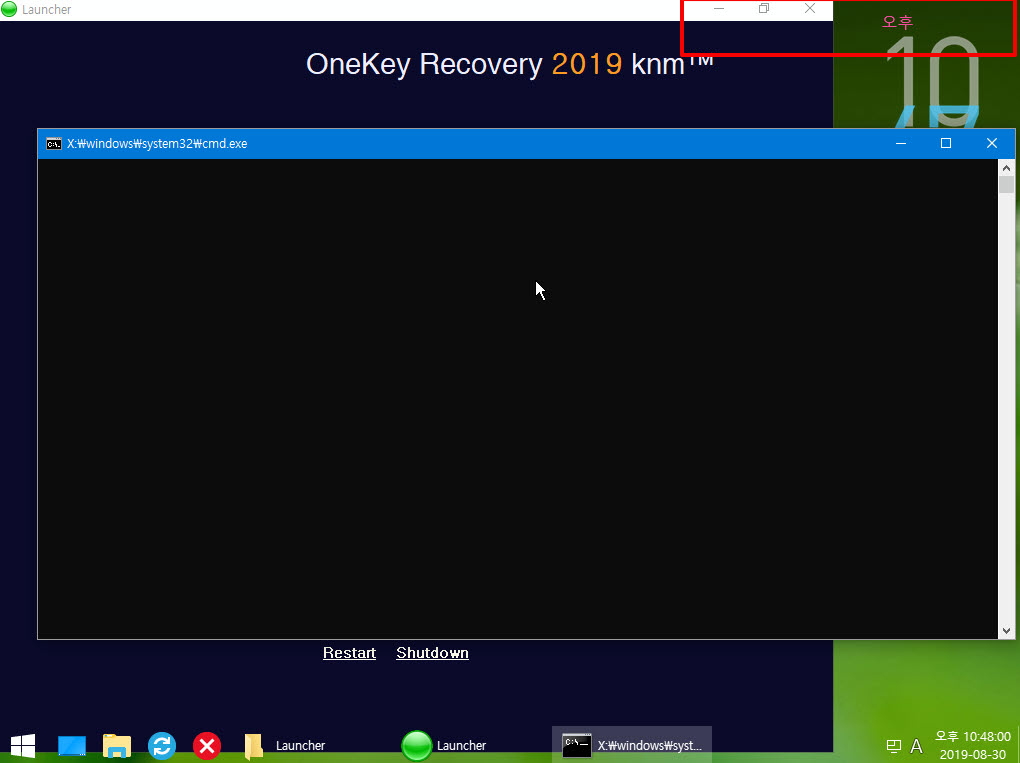
11. cmd는 종료가 되었습니다..그리고 창이 가운데로 이동해 있습니다..이런 순서로 진행이 되네요..
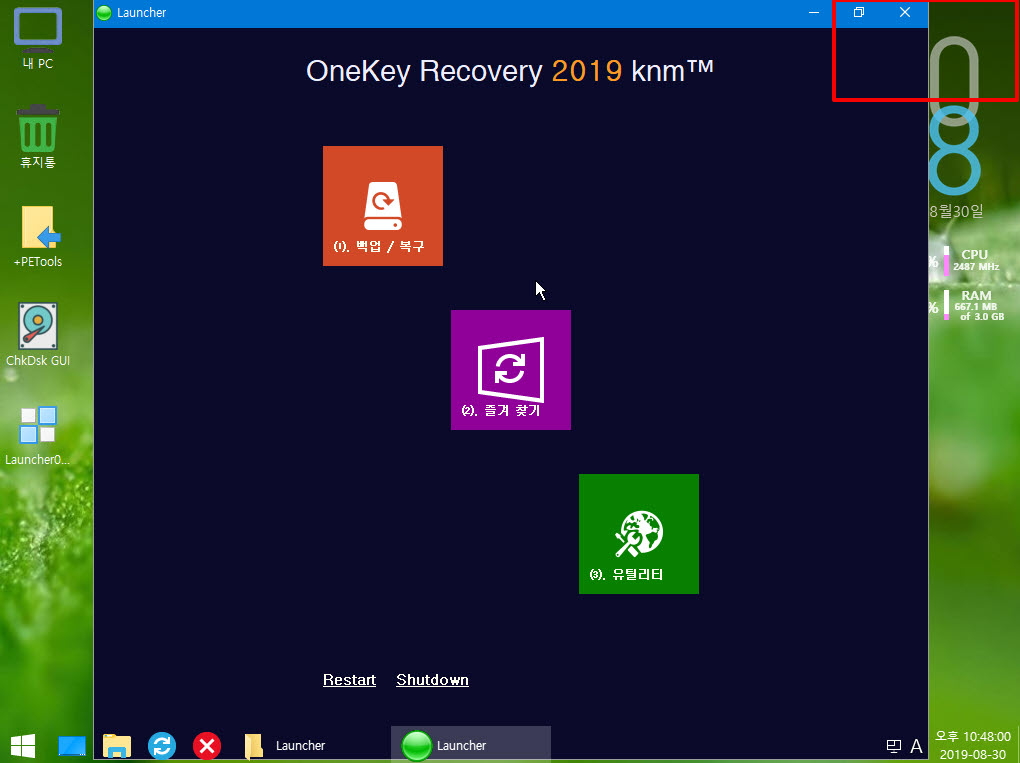
12. 백업으로 이동하여 보겠습니다..마우스 커셔가 보이시죠....
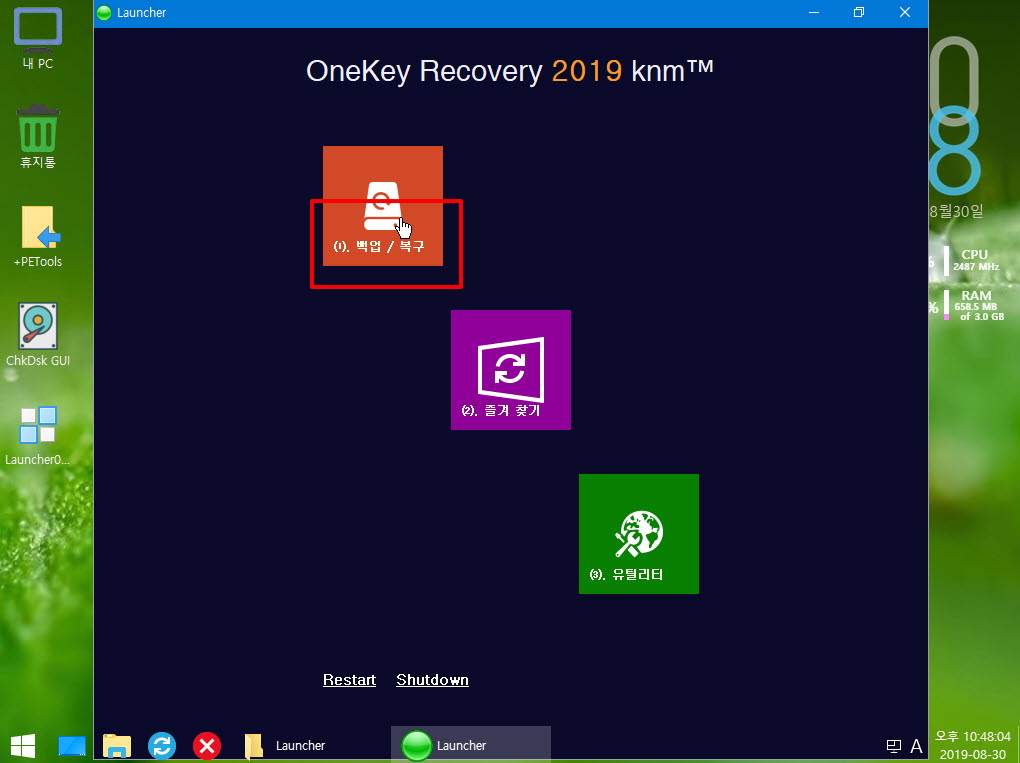
13. launcher.exe가 종료가 되고 cmd창이 나왔네요..Launcher1 폴더에 있는 Win8ExpLauncher.ini를 복사하고 있습니다..
아래의 cmd창은 Launcher1.cmd 가 실행된것입니다..숨김실행이 아니어서 이렇게 창이 보이는것이죠..
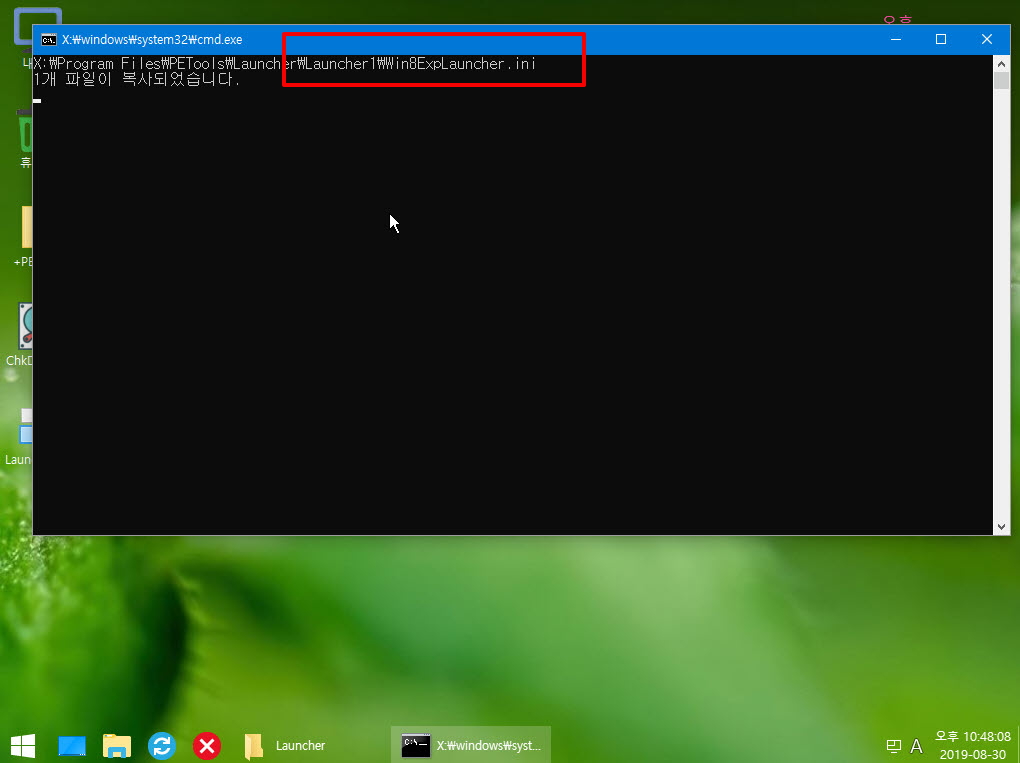
14. launcher.exe가 실행이 되었습니다...최대화 상태입니다.
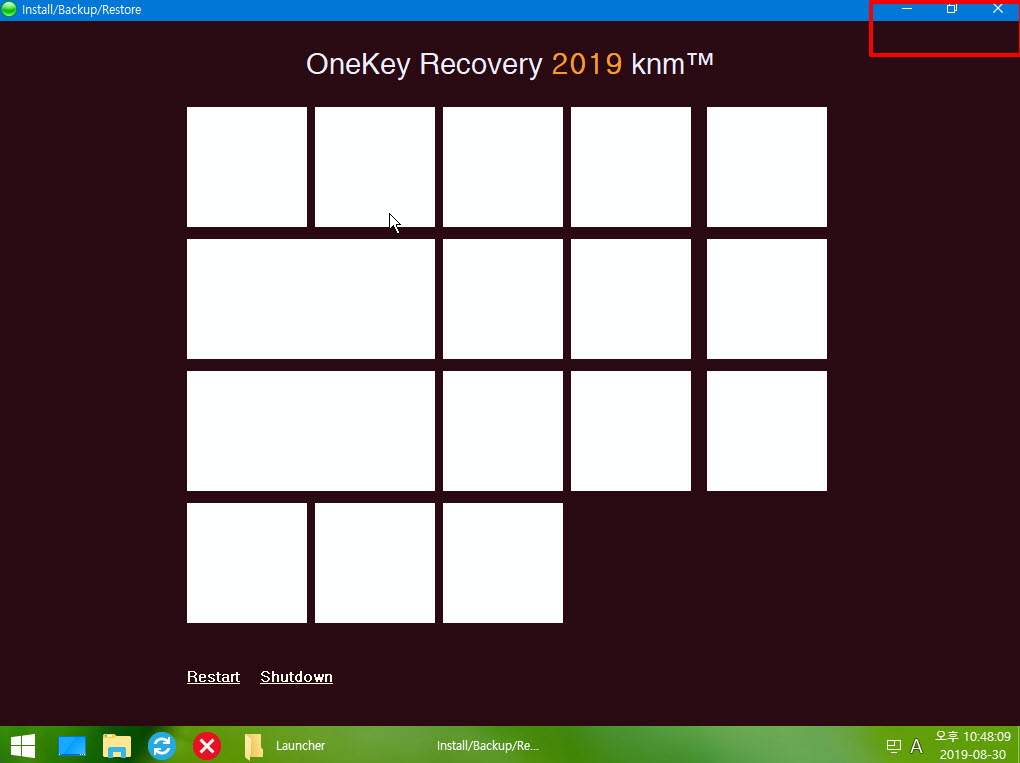
15. 아니 또 cmd창이 나오네요..한번 이동할때마다..cmd창이 2번이나 나오네요...너무 단골인것 같습니다..런처보다 자주 나오네요..
launcher.exe 프로그램은 아직 최대화 상태입니다.
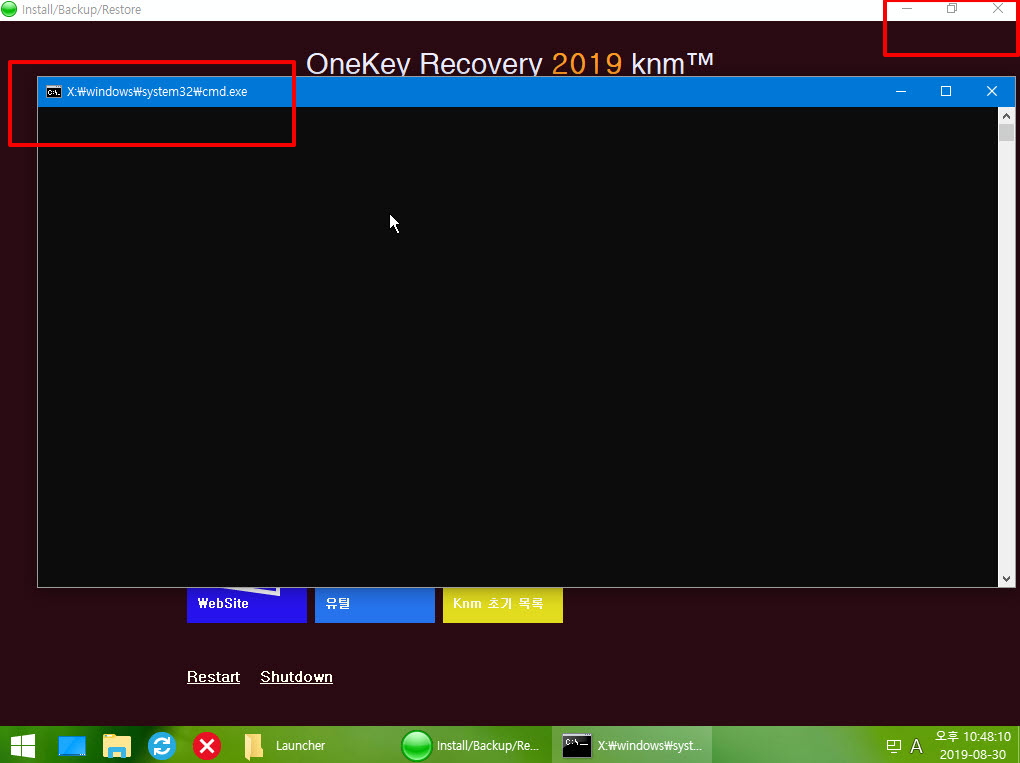
16. Sizer.exe가 작동을 하였습니다...launcher.exe창이 왼쪽으로 작아졌습니다..
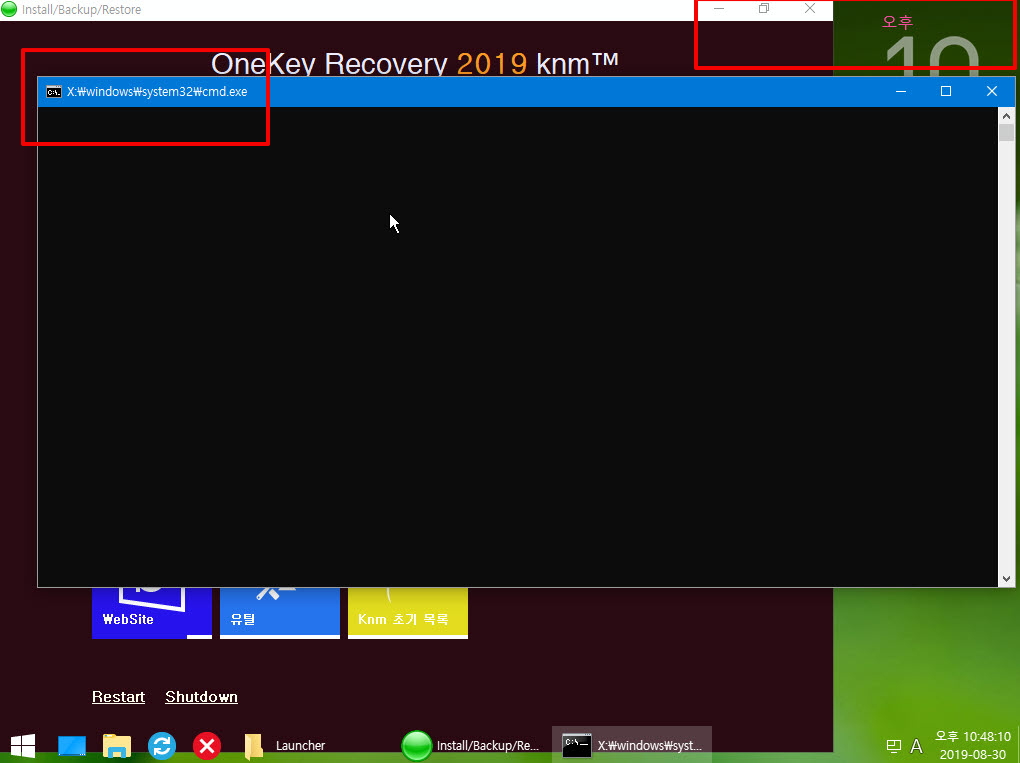
17. launcher.exe 의 작아진 창이 화면 가운데로 이동을 했습니다..아니 아직까지도..cmd창이 있네요...
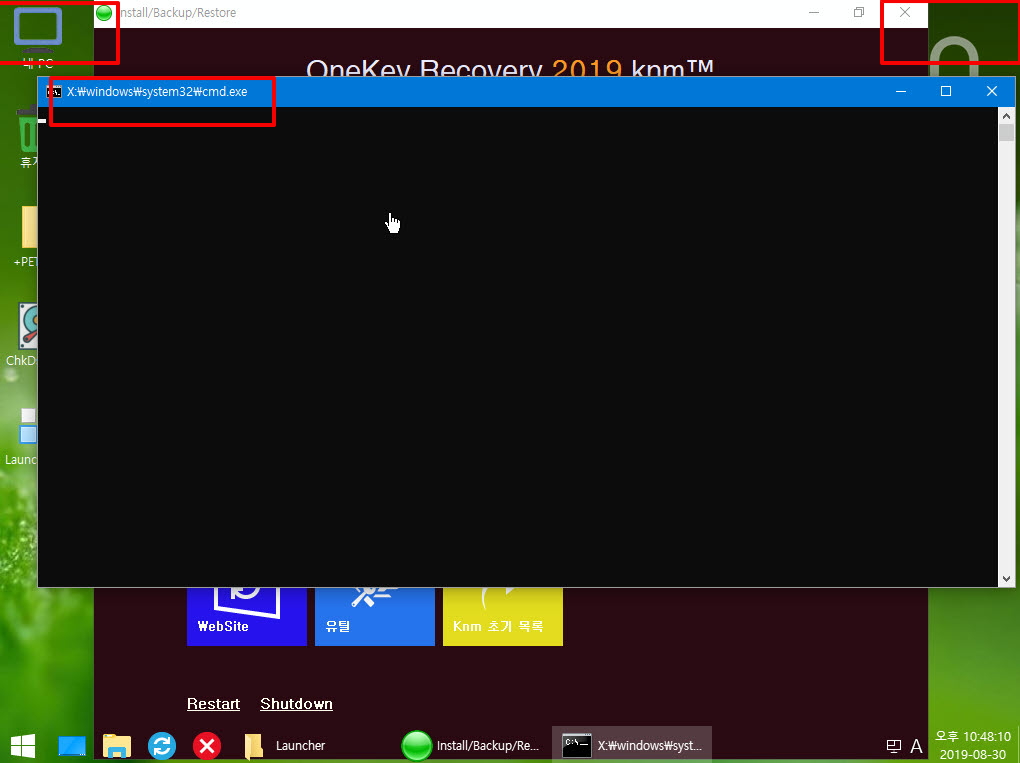
18. cmd창이 사라졌습니다...
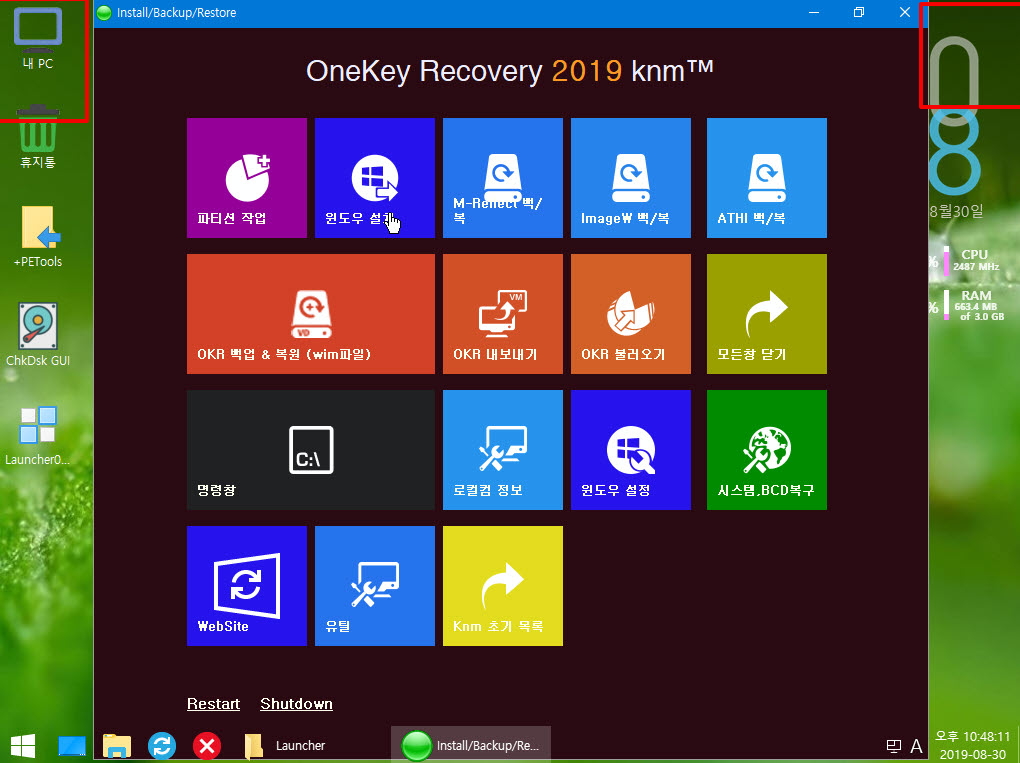
19. Launcher0.cmd 파일의 내용입니다..
윈포에 고수님들이 많으시다는것은 저도 알고...회원님들도 알고 게십니다...고수님들께서 관심이 있는 분야에 대해서는..소중한 지식을 전해주시고
있으셔서 배워시는 초보분들께 많은 도움이 되고 있습니다
개인적으로 조금 서운한 생각이 드는 것이 있습니다...위에 사용기에서 보셨지만..아래의 cmd에는..수정하면 더 좋아질수 있는 부분들이 있습니다
cmd에 대해서 백업,복원에 관련된것만 아는 초보입장에서도 수정하면 좋은 부분이 있는데..댓글등에....아래 cmd 내용에 대한 글들이 있는데도
cmd 수정에 대한 아무런 글이 없습니다
초보의 눈에만 보이는지..아쉬운 부분이 3곳이나 있습니다..고수님들이 그냥 있으시는데는 이유가 있으시겠죠..
원래 사용기를 쓸때는...아래 cmd관련 내용에 대해서도 쓸 계획이었습니다..그래서..위에서 먼저..실행되는 과정을 캡쳐한 것입니다
이런말이 있죠....말 한마디에 천냥빚을 갚는다........초보가 괜히 나서면 안될것 같습니다..

20. 마무리
좋은 런처를 소개해주고 고생을 하셔서 완성하신 작품을...사용볼수 있도록 해주셔서 감사합니다...
부족한 초보가 이러쿵저러쿵하기는 그렇습니다....처음 사용기를 쓰려고 준비했던 마음이 중간에 바뀐것은...
참 세상일은 알수가 없는 일이네요
많은 분들이 댓글을 다시고 선물을 받으셨을것입니다..
그냥 사용하시는 분도 있으시지만..그중에는..수정해서 사용하시는 분도 있으실것 같습니다..
고수님들게서 보시지 못하셔서...cmd관련 말씀이 없으신것이겠죠....아니면..초보인 제가 잘못알고 있는것일수도 있을것 같습니다
알아도 모른척 해라는 말도 있기는 합니다...잘못 나서면..욕이나 실컷 먹기 때문에 생긴말 같습니다..
많은 분들이 다운을 받으셨는데...좋은 정보들이 있으셨으면 좋겠습니다..
즐거운 토요일입니다...
웃음이 가득하실 바랍니다.
댓글 [10]
-
ehdwk 2019.08.31 04:06
-
왕초보 2019.08.31 08:55
NirCmd win setsize 명령으로 런트 창크기를 줄이고 가운데 이동한 경우 사용기에서 처럼...마우스로 윈도우창을
드래그 했을때 움직이지 못하는 문제가 신경이 쓰여서 일찍 들어왔다고 생각을 했습니다.
이른 새벽에 이렇게 댓글을 남겨주셨네요...너무 부지런하십니다..
항상 감사드리고 있습니다.
웃음이 가득한 일들만 있으시길 바랍니다...
-
집앞의_큰나무 2019.08.31 07:48
잘아시는분들중에는 PE에 관심이 작을뿐만 아니라
런처라는것에는 더더욱 관심이 없어서 일거로 예상 합니다.실행 타이밍이 중요하게 요구되는것이다보니까
천차만별의 사양에 맞아떨어지는 적절한 파일만들기가 좀 그랬겠죠 질문에 질문이 이어질수도 있고하니까요
그파일 두번째 올릴때
각자의 사양에 따라서 달라질수가 있겠다 싶어서 Sizer 파일만 올렸었습니다.그리고
=======
배치파일을 편집해서 실행 타이밍만 적절하게 맞춰주시면.....
======
CMD를 잘몰라서 하자 걸릴까봐 쓰지 않았습니다만.
Launcher 폴더에 넣고
각각의 cmd 하단에 대략 이렇게 추가 해보십시오
ping -n 01 localhost>nul
start "" /b "Sizer.exe"
@exit /b
=======
왕도를 제시한게 아니고 위와 같이 예시먼저 했습니다.그리고 어디에 넣어야되는지 등등의 질문을 받고 통파일을 나눴던것이잖아요 알면서.
"하자 걸릴까봐"라는 예상의망에 딱 들어오는군요
cmd창이 안보이게 했다고 한적도 없고
전체적인 내용은
감사하게도 새롭게 만들어주신것이 있으니 대입시켜보세요 였던것입니다.
아마 사용코저 하신분들은 나름대로 적절하게 수정해서 사용할겁니다.
그러나 그방법이 자신의컴에서만 잘되는 국한적인것일수도 있다보니까 드러내지 않을뿐이겠죠?
-
왕초보 2019.08.31 08:47
지난 사용기 댓글에서도 그러시더니...사용기 내용은 자세히 보시지 않으시나 봅니다.
사용기 마무리글에 아래와 같은 글이 있습니다.
"많은 분들이 댓글을 다시고 선물을 받으셨을것입니다..
그냥 사용하시는 분도 있으시지만..그중에는..수정해서 사용하시는 분도 있으실것 같습니다.."
댓글을 다시고 받으신분중에는..당연히 수정해서 사용하실분도 있으실것입니다..그리고..혹시 문제가 있을까봐 대기초만 수정해서
사용하시는 초보분들도 있으실것입니다
저 또한 잘 모르는 것을 다운 받으면...고수님께서 만들어 주신것을 그대로 사용합니다..
잘못 수정하면...오히려 문제가 발생할수 있기 때문입니다. 이렇게 잘되면...그다음부터는..이것저것 열심히..하고 싶은것을 적용해 보기는 합니다
덕분에 사고가 나는 경우도 많지만 배우는것도 많습니다
처음에...Sizer 파일만 올리셨다가...적용을 잘하시지 못하는는 분들의 댓글을 보시고 편하시라고 즐겨찾기 파일까지 첨부하여서
완전체를 소개를 하여 주셨습니다.. 당현히 수정 못하시는 분이 있다는것을 아시고...배려해주신 마음 알고 있습니다..
수정해서 사용하실수 있는분도...수정하실수 없으신 초보분들도 모두 감사한 마음일것입니다..
사용기에서..cmd 창이 2번보이는 내용이 있습니다..실제 수정하지 않고 그대로 적용하시는 분들은..이동시마다 cmd창이 2번 보입니다.
안보이는것보다는..좀 그렇죠...그래서 처음에...바탕화면에 cmd 바로가기를 만들고 숨김 실행하는 사진들이 있습니다
혹시...잘 모르시는 초보분은 이렇게 활용을 해보셨으면 하는 마음입니다.
자유게시판의 댓글이나...보리아빠님글에 집앞의큰나무님이 댓글을 다셨을때 cmd 명령어들이 있습니다.
저도 보았습니다....내용을 보신 고수님들도 있으실것입니다...내용을 보고 아실만한 분들은 이렇게 하면 좋겠다는 생각을 하셨을것들이 있습니다
CMD 명령어에서 수정하면 좋아질곳에 3곳이 저에게도 보이니까요..
그런데..저빼고 초보분들만 보셨는지..CMD에 대한 글이 하나도 없습니다..
이런것을 이렇게 해보시면 좋지 않을까요 하는것보다 모른척하는것이 더 마음이 편해서 일까요?
"하자 걸릴까봐" 예상의망에 딱 들어왔네요
cmd창이 안보이게 했다고 한적도 없고요
이렇게 말씀을 하시면..어떻게 말씀을 드려야 할까요...cmd창이 안보이게 하셨는데..cmd창이 보인다고 하는 내용이 아닙니다
사용기 그 어디에도...숨김실행으로 처리 했는데 이상하게 cmd창이 보이네요..하면서 하자라고 하는 글은 없습니다
pe부팅할때 숨김으로 실행하는 pecmd.ini 내용을 캡쳐해서 저의 글에 댓글로 달아주셨죠......귀찮은일인데도 캡쳐까지 수고하시면서
알려주신 내용입니다..
제가 그런 수고를 하여 주신것에 감사드리는 글도 있습니다..번거로운일데도 관심을 가져주신 마음에 감사드는 것입니다
pe부팅시에..숨김처리 하지 않으면..수 많은 cmd창들이 실행되는 모습이 보일것입니다..보기가 그렇죠..그래서 숨김처리해서 사용을 하고
계신것으로 알고 있습니다
런처를 실행했는데..당연히 런처도 실행이 되지만..보이지않으면 더 좋은 cmd창이 2번 보여서...이것도 안보이게 하였으면 하는 글입니다
pe부팅시처럼..cmd창이 보이지 않으면 더 좋지 않을까요...
그리고.cmd창이 2번 실행되는것 외에도 초보가 잘 모르고 엉뚱한 생각일지 모르지만..불필한 부분들이 있습니다...
아마 고수님들이 보시면..당연히 불필요 하시다고 하실것 같습니다.
런처를 처음 소개를 해주셨기 때문에..이런 부분까지 책임을 지셔야 한다는것이 아닙니다..
장기두는 사람옆에서 장기 훈수를 두는 사람이 남들이 보면 고수처럼 보이죠...처음으로 cmd 파일을 만드신분은 처음이기 때문에...보이지
않은 부분도 있습니다...옆에서 보면..어! 하는 부분도..프로그램 전체를 생각하다보면 놓치수 있는 것들이 있습니다
그래서 대단한 고수님들도 피드백을 해주십시요 하는것입니다..
사용기는 집앞의큰나무님 cmd 내용에 하자가 있어서 고발하는 내용이 아닙니다..
런처 실행시 이런 부분들은...cmd에서 이렇게 간단히 수정해서 사용하시면 됩니다라는 내용으로 마무리를 하려고 했습니다
가만히 있어도 되지만...지난 사용기에 캡쳐까지 하시면서 댓글을 달아주셨기 때문에..모른척하지 말자 하는 마음에서..시작한것입니다
결국...사람마음이 간사해서인지..답글을 보고 반만쓰고 말았네요
pe관련해서 대단한 고수님이시고..고생하셔서 만드신 좋은 작품을 베풀어 주셔서 많은분들께서 감사드리는 분이라는것은 저도 알고 있습니다
이번 런처도..집앞의큰나무님께서 고생하여 주신 덕분에 이렇게 윈포에서 다양하게 사용하는 방법이 나올수 있는것입니다
처음 런처를 소개해 주시는글에 저도..대박이라 쓴것 같습니다
저도 부족하지만....사용기에서 cmd창이 2번보이고..cmd 명령어에서 조금 수정하면 더 좋아질 부분들이 있어서..사용기까지 쓰게 된것입니다
누가 만든 작품에 대서..이런것이 하자라고 세상에 알리기 위해서 늦은시간에 사용기를 쓴것이 아닙니다
첨부하여 주신 cmd 파일이..좀더 개선이 되면 런처를 사용하려고 다운 받으신분들이 보기좋고 편하게 사용하실수 있는일입니다
한번 어긋나면 웃는 얼굴이....욕하는 얼굴로 보이죠...그런가 봅니다
이렇게 된것 그리고 긴 댓글까지 남겨주셨는데..cmd관련해서...한번 다른분과 검토를 하여 보시면..제가 왜 cmd창이 두번나오는것데 대한
것이나..이것 포함해서 cmd에서 3곳을 수정하면 더 좋아질것 같은데 아쉬움이 남네요 하지는 알게 되실것 같습니다
-
집앞의_큰나무 2019.08.31 09:46
물론 좋은방법으로 수정되면 좋죠
잘못된게 있으면 개선 차원에서 제시할 수도 있고요
아주 간단한 배치파일이고
cmd창이 뜬다면
ini 하나 복사해오기위한 cmd창 하나 뜰텐데
두개의 창이 뜬다니 참 희안하군요
어느 구석에 두개가 뜨는 구문이 있을까?
마지막줄 pause로 바꿔서 해보았으나
창은 하나뜹니다만.
-
왕초보 2019.08.31 09:56
여전히 사용기 내용을 제대로 읽어 보시지 않으셨네요..그래서 자꾸 어긋나는것입니다..
사용기를 자세히 정독하시면...다운받은 런처를 사용하는 전용pe가 없어서..Launcher0.cmd 파일을 바탕화면에 바로가기후..
숨김실행하는 과정이 있습니다...당연히..이때는..처음은 숨김..두번째는 cmd창이 보이는것입니다...
백업으로 이동시등은...cmd창이 두번 보입니다..
-
집앞의_큰나무 2019.08.31 10:00
뭔 먹고살일 있다고 저런 장문을 정독 합니까
숨김 실행은 내가 올린적이 없어요
그럼 그건 혼자일이죠
작업을 따로해서 해놓고
공유한사람이 뭘잘못한것처럼 창이 두개가 뜨더라 하믄 안되죠
숨김처리를 위해서 3군대를 고쳐야한다면 제시를 해주면 될거고
별도의 숨김처리를 했더니 창이두개로 보이더라
별도의 숨김처리를 원하시느분이 있다면 이렇게 해보세요 라고 했어야 맞는거죠
글구 왠만하면 남의것만 가져다가 이렇궁 저렇궁 하지마요
그냥 자신의것으로 하세요 어짜피 나눌것도 아니잖요
교신끝, 상대할 가치 전무후무
-
왕초보 2019.08.31 10:47
공유한 사람에게 잘못했다고 말하는것이 아닙니다..
런처를 실행하는데 처음에 숨김으로 하면...cmd창이 1번 나오고 메인에서 백업등으로 이동을 하면 cmd창이 2번 나옵니다
두번 나오는 이유는...생각해보세요..
메인런처가 실행되고나서...아이콘이 3개가 있습니다..여기를 클릭하면..Win8ExpLauncher.ini 에 등록되어 있는
Launcher1.cmd, Launcher2.cmd, Launcher3.cmd 파일이 실행이 됩니다..이 cmd가 숨김으로 실행이 되나요...
그냥 cmd가 실행이 됩니다....
그냥..런처에서는 Launcher1.cmd 파일을 실행하면..사용기에 보시면...cmd에[서 Win8ExpLauncher.ini 파일을 복사했다는 사진이
있습니다. 런처에서 숨김실행을 해주는것이 아니어서 당연히..cmd가 실행되면..복사했다는 글이 보이는것입니다ㅏ..
복사한 다음에..다시 한번더 cmd창이 나옵니다...사용기를 보세요.
사용기에 자세히 나와 있습니다...
그리고..숨김처리를 하기 위해서 3군데로 고쳐야 한다고 한적이 없는데요..
사용기 내용을 자세히 보세요.... 실제 명령어가 실행되는 줄은 4줄입니다...어떤 명령어들이 사용되고 있는지 살펴보세요
숨김 실행은 내가 올린적이 없어요
그럼 그건 혼자일이죠
작업을 따로해서 해놓고
공유한사람이 뭘잘못한것처럼 창이 두개가 뜨더라 하믄 안되죠
사용기를 자세히 보세요...따로 작업한것은 처음에 Launcher0.cmd를 바탕화면에 만들면..아이콘이 이쁘지않고 숨김 실행이 되지
않기 때문에...이렇게 하시면..숨김실행 되고 아이콘도 이쁘게 할수 있습니다라는 글입니다
전용 pe가 없으신분은..이렇게 활용을 하시면 됩니다라는 글입니다..
다른것은 손대지 않았습니다.. 사용기를 정독해 보세요..
숨김처리를 위해서 3군대를 고쳐야한다면 제시를 해주면 될거고
별도의 숨김처리를 했더니 창이두개로 보이더라
별도의 숨김처리를 원하시느분이 있다면 이렇게 해보세요 라고 했어야 맞는거죠
제가 숨김처리 한것은 처음에 바탕화면에 바로기기를 만든 Launcher0.cmd 파일입니다..사용기에도 있습니다..Launcher0.cmd파일은
숨김처리가 되어서 Win8ExpLauncher.ini 파일을 복사했다는 cmd창이 안보입니다..그래서..이 경우에.cmd 창이 1번 보이는것입니다
런처에서..Launcher1.cmd, Launcher2.cmd, Launcher3.cmd 을 실행할때 숨김처리를 하셨나요...생각해 보세요..사용기도 보시고요
이 3개의 cmd를 메인에서 실행할때 Win8ExpLauncher.ini 파일을 복사했다는 cmd창이 나옵니다
그리고..다시..아무런 내용이 없는 cmd창이 나옵니다..
모르시면...cmd관련해서 다른 분들에 여쭈어 보십시요...pe에 전문가이셔서..이쪽은..모르실수도 있는 일입니다
글구 왠만하면 남의것만 가져다가 이렇궁 저렇궁 하지마요
그냥 자신의것으로 하세요 어짜피 나눌것도 아니잖요
사용기를 쓴것입니다...본인의 작품에 이런것이 문제가 되어서 쓸데없는 작품이라고 한것이 아닙니다..
이런 현상이 있습니다...해결법은 이것입니다라고 해야..사용기가 되는것은 아니지요...
사용중에 생기는 현상입니다...안보이면 좋은데요...고수님들께서는 다 아시는데..아무도 말씀을 하지 않으시네요..
이제서야..그분들이 알고도 가만히 있는 이유가 있으셨네요..
-
보리아빠 2019.08.31 10:05
궁금해서 저도 큰나무님께서 공유해 주신 원본으로 테스트해 보았습니다.
원본 그대로인 상태에선 CMD창이 하나만 뜨는데요?
스크립트 구문에도 CMD창이 2개 뜰만한 구문도안보이구요....
초보님 파일중에 숨김실행하는 과정에서 하나는 나타나는것같습니다.
-
왕초보 2019.08.31 11:00
사용기 내용을 자세히 보십시요...
위에 집앞의큰나무님 댓글에 자세히 쓰여 있습니다...
원본으로 테스트 해보실때..처음 실행되는 Launcher0.cmd 파일을 사용기에서 실행하실때 숨김으로 실행하였으면...사용기처럼
보일것입니다.. 메인이 실행되고나서..버튼이 3개 있습니다..이 버튼은 런체에서 .Launcher1.cmd, Launcher2.cmd, Launcher3.cmd 를
실행해주는 아이콘입니다..아시죠..
런처에서 .Launcher1.cmd, Launcher2.cmd, Launcher3.cmd 파일을 실행해 줄때 그냥 실행시킵니다...런처에서 숨김으로 실행을 해주나요
Win8ExpLauncher.ini에서 어디에도..3개의 cmd 파일을 숨김으로 실행하는 옵션은 없습니다 당연히 cmd창이 보입니다
Launcher0.cmd 의 내용입니다..다시 자세히 보십시요...사용기에 사용된 pe는 홍차의꿈님 pe에 dll들을 추가한것입니다
@echo off
echo f | xcopy /y "X:\Program Files\PETools\Launcher\Launcher0\Win8ExpLauncher.ini" "X:\Program Files\PETools\Launcher\"
ping -n 01 localhost>nul
start "" /b "launcher.exe"
ping -n 01 localhost>nul
start cmd /c "sizer.exe"
@exit /b
이제는 sizer.exe 2번째 버전도 실행이 되시나 봅니다...한번 실행해 보십시요.
다른분과 상의를 해보세요...왜 위의 명령어에서 창이 한번 더 나오는지요...이미 사용기에 cmd 실행시에 2번 나온는 사진이 있습니다
내 PE에서는 잘되는데 그쪽 pe에서 안되는것은 pe의 문제라고 하시면 할말이 없습니다
pe가 문제라면...처음실행시..cmd창이 아예 나오지 않게돟 할수 있습니다....매인이 실행되고 버튼이 3개에서 실행하는..
Launcher1.cmd, Launcher2.cmd, Launcher3.cmd 파일을 그냥 실행되기 때문에 이경우에도..
Launcher1.cmd, Launcher2.cmd, Launcher3.cmd 에서 Win8ExpLauncher.ini를 복사했다는 글이 나오게 됩니다
사용기를 다시 자세히 보시면 처음에는 왜 cmd창이 1번 나옵니다..이유가 있죠...
버튼 3개인 메인이 실행되고나서...여기서 실행하는 경우..cmd창이 2개 보입니다..런처에서 숨김실행을 해주기 않기 때문에..당연히 보여야
정상입니다..
사용기를 자세히 보십시요.
초보님 파일중에 숨김실행하는 과정에서 하나는 나타나는것같습니다.
이렇게 적어 주셨습니다...Launcher0.cmd 파일을 처음에 실행합니다..이것이 숨김실행되어서 Win8ExpLauncher.ini 이파일을 복사했다고
하는 cmd창이 안보이는것입니다..그리고 나오는 cmd창에는 아무런 내용이 없습니다.
사용기를 자세히 보십시요
| 번호 | 제목 | 글쓴이 | 조회 | 추천 | 등록일 |
|---|---|---|---|---|---|
| [공지] | 사용기/설치기 이용안내 | gooddew | - | - | - |
| 6719 | 윈 도 우| 30분 마다 알람, 작업스케줄러와 MSG 이용 [11] | 지후빠 | 1647 | 10 | 07-07 |
| 6718 | 윈 도 우| Windows 10 21H1 20161 빌드 숨겨진 시작 메뉴 활성하기 [21] | suk | 2878 | 27 | 07-07 |
| 6717 | 기 타| Ventoy 간단 사용기 [17] |
|
2833 | 5 | 07-06 |
| 6716 | 윈 도 우| R*님 Light를 저사양 컴에 설치 [3] | hanco | 1511 | 5 | 07-06 |
| 6715 | 윈 도 우| PC이름, 작업그룹, IP주소 변경 VBScript Simple 수정 [5] | 지후빠 | 1449 | 18 | 07-06 |
| 6714 | 윈 도 우| 레지스트리 정리기만 사용했고 .. [3] | 오맘마미아 | 1809 | 1 | 07-04 |
| 6713 | 기 타| 30분이 지나면 [19] | 집앞의_큰 | 3324 | 27 | 07-04 |
| 6712 | 소프트웨어| SystemInfo 스크립트 활용기 [28] | 집앞의_큰 | 1614 | 33 | 07-03 |
| 6711 | 소프트웨어| 이런 프로그램도 있네요.(프로그램 링크타고 가세요) [6] | 타락천사둘 | 4503 | 5 | 07-01 |
| 6710 | 윈 도 우| 메모장 아이콘 변경하기.bat 테스트 [20] | suk | 2795 | 34 | 07-01 |
| 6709 | 소프트웨어| 유튜브 멀티 프로그램 자막 제작소 기능추가 배포 X [10] | 굿듀님스토 | 711 | 8 | 07-01 |
| 6708 | 소프트웨어| D [125] | 좋은이웃 | 3336 | 112 | 07-01 |
| 6707 | 윈 도 우| 19042.330 에서 18363.900 으로 다운그레이드 [7] | 오맘마미아 | 1388 | 2 | 07-01 |
| 6706 | 소프트웨어| 유튜브 멀티 프로그램 자막 제작소 기능추가 배포 X [7] | 굿듀님스토 | 740 | 8 | 06-30 |
| 6705 | 소프트웨어| MiniTool Partition Wizard 12.0 New Release Announcement [1] | skylly | 1158 | 2 | 06-30 |
| 6704 | 소프트웨어| 유튜브 멀티 프로그램 자막 제작소 기능추가 배포 X [16] | 굿듀님스토 | 818 | 9 | 06-29 |
| 6703 | 윈 도 우| 큰X무 님 윈10을 VHD로 만들어 USB 부팅해보기 [8] | 단테9 | 1611 | 12 | 06-28 |
| 6702 | 소프트웨어| 유튜브 멀티 프로그램 기능 추가 배포 X [21] | 굿듀님스토 | 1433 | 14 | 06-28 |
| 6701 | 윈 도 우| Win10 Pro 20H1 x64 19041.331 Lite 버전입니다 (순정+Lite... [35] | maniaa | 4024 | 45 | 06-22 |
| 6700 | 윈 도 우| 레미쯔님 Win10 20H1(19041.329) 설치 체험기 [41] | 선우 | 4841 | 36 | 06-21 |

잘 감상했습니다.